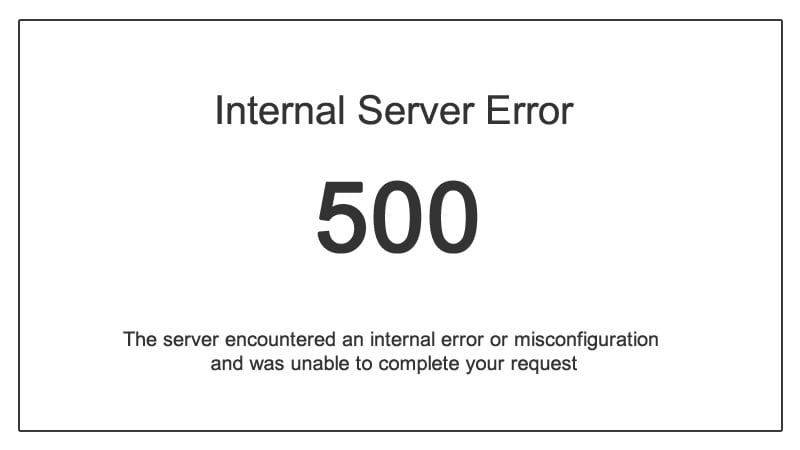
El error interno 500 del servidor, hace imposible que los visitantes accedan a tu sitio web. Es decir, una página web que no esta disponible, por lo general mostrará un mensaje de error según el problema.
Si en tu página WordPress experimentas un error interno 500. Hay ciertos pasos que puedes seguir para solucionarlo. Normalmente, este mensaje de error indica un problema con el servidor del sitio web.
¿Qué es el error interno 500 del servidor?
Básicamente, si hay un problema para cumplir con una solicitud entre tu servidor y el servidor web. Se mostrará el mensaje de error interno 500. Pero debido a la ausencia de información específica, un simple mensaje genérico del servidor, puede ser un dolor de cabeza.
¿Qué ocasiona el error interno 500?
Existen algunos factores comunes que pueden ocasionar el error interno 500, entre ellos:
-
Los temas y plugins. Una incompatibilidad entre los plugins y temas pueden provocar este error. Por lo tanto, es bueno investigar el tema o el plugin antes de instalarlo.
-
Permisos de archivo incorrectos. Otra causa del error interno 500 puede ser los permisos de archivo incorrectos. Los scrips PHP y CGI son factores habituales en estos casos. Si aparecen entradas extrañas en los registros del servidor, eso indica que hay un problema con los permisos de archivo.
-
Límites de memoria. Gran parte de los scripts y plugins de tu página web requieren de una determinada cantidad de memoria para funcionar. Si el sitio se encuentra al límite, es muy probable que aparezca el error interno 500.
¿Cómo solucionar el error interno 500 de servidor?
Una vez que identificamos las posibles causas del error interno 500 del servidor. Adicionalmente debes familiarizarte con las herramientas que necesitarás para solucionar este error.
-
Acceso al back-end de WordPress. Este debe ser el primer lugar a revisar cuando aparece el error interno 500.
-
Protocolo de transferencia de archivos (FTP). Es un software que funciona como un puente entre el ordenador y el servidor web. Puede solucionar el problema, especialmente si un error esta impidiendo el acceso al dashboard.
Comprobar los temas y plugins
Si tienes acceso al back-end solo tienes que desactivar cada plugin por turno y actualizar el sitio para verificar el error. Una vez que se encuentra el plugin problemático, querrás eliminarlo y si es esencial para tu sitio, lo mejor es buscar un reemplazo.
Verifica y restablece los permisos de archivos
Necesitarás utilizar la herramienta FTP para revisar los permisos de archivos. Por lo general verás un número designado a lado de cada archivo o carpeta. Para modificar los permisos, solo tienes que hacer clic derecho sobre el archivo o carpeta y seleccionar Permisos de archivo.
Una nueva ventana te permitirá cambiar los permisos. Luego únicamente tendrás que actualizar el sitio para comprobar que el error se ha solucionado.
Incrementar el límite de memoria PHP
En este punto, incrementar la memoria PHP es relativamente sencillo. Únicamente es necesario encontrar el archivo wp-config.php utilizando el cliente FTP, y luego editar dicho archivo.
El archivo se puede encontrar dentro del directorio raíz. En este archivo solo tienes que pegar lo siguiente: define ('WP_MEMORY_LIMIT', '64M'), justo después de la etiqueta <?php. Cuando termines guarda los cambios y verifica tu sitio.
